iPhonei või iPadi kaamerarakendus käivitatakse mustale ekraanile

Näitame teile mõningaid toiminguid, et proovida, kas iPhone'i või iPadi kaamerarakendus kuvab musta ekraani ja ei tööta korralikult.
Kas olete väsinud sellest, et teie Apple iPhone või iPad teie eest automaatselt sõnu parandab? Kui õpite seadme automaatse parandamise sõnastikku sageli kasutatavaid sõnu lisama, ei teki teil enam seda tüütut probleemi. Sõnade lisamiseks sõnastikku on paar võimalust. Lihtsalt vaadake seda õpetust.
Märkus. See postitus kehtib Apple iOS11 kohta
See on soovitatav valik, kuna see on nii lihtne ja kiire. Nende juhiste abil saate sisestamise ajal sõnaraamatusse sõnu lisada.
Sisestage sõna mis tahes rakendusse, seejärel vajutage tühikuklahvi . Sõna parandatakse ootuspäraselt automaatselt.
Vajutage " Tagasilükke " ja automaatselt parandatud sõna sisaldava sõna kohale ilmub mull. Puudutage seda, mis vastab teie sõnale.
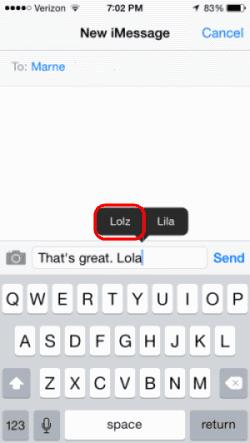
See sõna on nüüd lisatud iOS-i sisemise klaviatuuri sõnastikku. Sa ei pea enam kunagi seda sõna parandama.
Kui soovite kunagi klaviatuurisõnastikku lisatud sõnu kustutada, minge jaotisse „ Seaded ” > „ Lähtesta ” > „ Lähtesta klaviatuurisõnastik ”.
Kui räägite mitut keelt ja teie seade üritab teid pidevalt parandada, importige neid juhiseid järgides täiendavaid sõnastikke.
Puudutage sõna valimiseks.
Puudutage paremnoolt ja seejärel valige " Define ".
Valige " Halda ".
Puudutage selle sõnastiku kõrval olevat pilvenuppu, mida soovite selle allalaadimiseks kasutama hakata. Teie seade peaks seejärel lõpetama teile selle keele sõnade parandamise eest pahandamise.
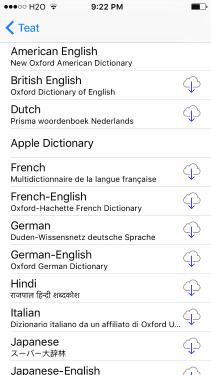
Selle valiku abil saate sõnu hulgi lisada enne nende kasutamist.
Avage " Seaded ".
Valige " Klaviatuur ".
Kerige alla ja valige " Lisa uus otsetee ... "
Sisestage sõna, mida soovite lisada nii väljale " Fraas " kui ka " Otsetee " ja automaatne parandamine ei häiri seda sõna enam.
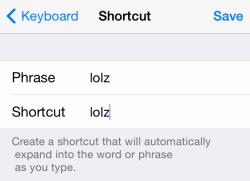
Saate otsetee kustutada, libistades ekraanil „ Seaded ” > „ Klaviatuur ” üle otsetee vasakule , seejärel puudutades valikut „ Kustuta ”.
Kas kuskil on nimekiri, mis võimaldab mul lihtsalt sõnu sõnastikku lisada?
Ei. Kuid võite need lihtsalt rakenduses ükshaaval välja kirjutada ja seejärel kõik sel viisil sõnastikku lisada.
Näitame teile mõningaid toiminguid, et proovida, kas iPhone'i või iPadi kaamerarakendus kuvab musta ekraani ja ei tööta korralikult.
Sageli saate oma Apple iPadi ekraaniga seotud probleeme, kus kuvatakse lainelised või tuhmid pikslid, vaid mõne sammuga ise lahendada.
Seadke oma muusika Apple iPhone'is, iPadis või iPod Touchis korduma, kasutades seda lihtsat õpetust.
Näitame teile mitmeid viise raadio väljalülitamiseks Apple iPhone'is, iPadis või iPod Touchis.
Selle õpetuse abil saate teada, kuidas Dropboxi teenusest oma Apple iPadi faile alla laadida.
iPhone'ide vähetuntud funktsioon on võimalus määrata iMessage'i kaudu automaatne vastus, kui te pole saadaval, täpselt nagu teeksite seda siis, kui olete väljas
Iga uuendusega saavad iPadi kasutajad nautida funktsioone, mida nad on oodanud. Värskendused tähendavad tavaliselt probleemidele, millega olete pidanud tegelema, lõpuks lahendusi
Apple iPadi isikupärastamine on kohustuslik. See annab iPadile isikupärase ilme ja muudab kasutamise palju meeldivamaks. Mitte väga kaua aega tagasi sai iPad selle
Abi Apple iPhone'is või iPadis puuduva App Store'i ikooni leidmisel.
Lahendage probleem, mille puhul te ei saa rakendust oma Apple iPhone'ist või iPadist eemaldada, kuna X ei ilmu ootuspäraselt.
Kuidas taastada funktsiooni Slide to Unlock võime Apple iOS 10-s.
Märkmed on suurepärane viis teabe hilisemaks salvestamiseks. Kui te ei kiirusta, on mitmeid viise, kuidas oma teavet mitte ainult säilitada, vaid ka isikupärastada. Selle õpetuse abil saate teada 4 tõhusat viisi iPadis kiirete märkmete tegemiseks.
Vaadake, kuidas kustutada oma Apple iPhone'is ja iPadis Siri rakenduse soovitusi.
Kuidas Apple iPad Mini kõvasti ja pehmelt lähtestada, kui see on külmunud või ei reageeri käskudele.
Lahendage probleem, mille puhul mikrofon puudub või ei tööta Apple iPhone'i või iPadi klaviatuuril.
Pakume 3 võimalust Gmaili töölauaversiooni vaatamiseks oma Apple iOS-i seadmes.
Kuidas esitada aegluubis videot Apple iPhone'is või iPadis.
Lightning on teine nimi patenteeritud 8-kontaktilise ühenduskaabli jaoks, mille on välja töötanud ja kasutab Apple Inc. Toitepistik võeti kasutusele 2012. aastal, et asendada see
Kuidas Apple iPhone'is, iPod Touchis või iPadis muusikat edasi- või tagasi kerida.
Kui teil on probleeme suurte märkmike sünkroonimisega, millel on palju manuseid rakenduses OneNote for iOS, on siin võimalik lahendus.
Kas kasutate iPhone'i või iPadi? Proovige neid Google'i rakendusi iOS-ile, et saada oma Apple'i seadmetest (nt iPad ja iPhone) maksimumi.
Kas saite hoiatuse, et teiega koos liikumas leiti AirTag? Kui jah, siis siin on mõned olulised näpunäited, mida meeles pidada.
Kas soovite iPadi kasutades mitme rakendusega kiiremini töötada? Proovige Stage Manageri iPadis. Funktsioonide õppimiseks lugege seda artiklit kohe!
Avastasite just, et Apple'i uus iPadOS on teie iPadi jaoks saadaval? Küsib: "Kas ma peaksin oma iPadi värskendama iOS 16-le?" Parim otsus 2023. aastal.
Kas seisate silmitsi iPadi pideva väljalülitamise probleemiga? Proovige neid samme kohe, et säästa aega ja raha. Samuti saate parandada selle, et iPhone lülitub pidevalt välja.
Kas olete arendaja või tehnikatundlik iPhone'i/iPadi kasutaja, kes soovib proovida iOS-i beetaversioone? Siit saate teada, kuidas iPhone'is või iPadis iOS 16 Beta 3 alla laadida.
Kui kasutate Apple Mapsi või broneerite Uberi, peate õppima, kuidas mugavuse huvides iPhone'is täpset asukohta sisse lülitada.
Kui olete kunstnik, disainer või maalikunstnik, vaadake iPadi jaoks parimaid joonistusrakendusi. Need tasuta ja tasulised rakendused võimaldavad teil oma andeid vallandada.
Kas te ei tea, milline on parim meilirakendus iPhone'i või iOS-i jaoks? Vaadake parimaid iPhone'i meilirakendusi, mida saate 2023. aastal kasutada.
Smart Stacki vidin näitab iOS-i AI funktsiooni kasutades teavet teie enimkasutatud rakendustest õiges kohas õigel ajal.




























